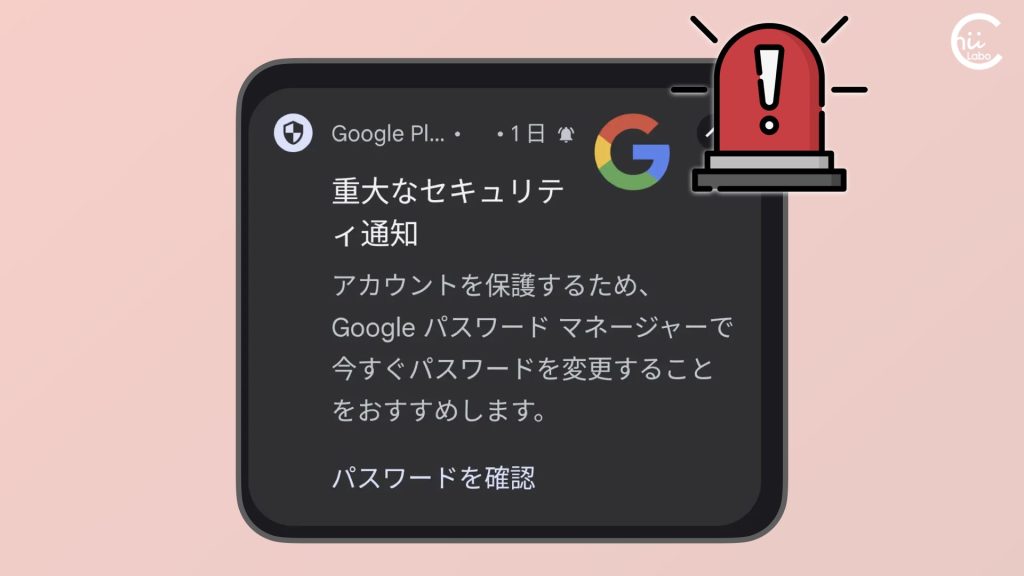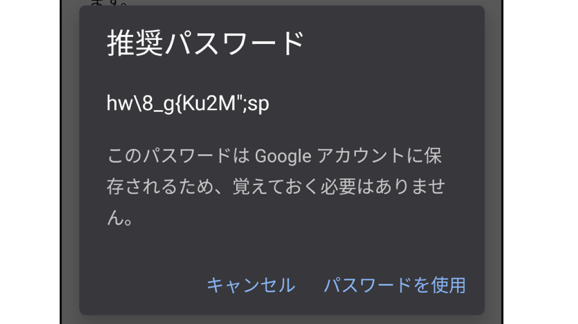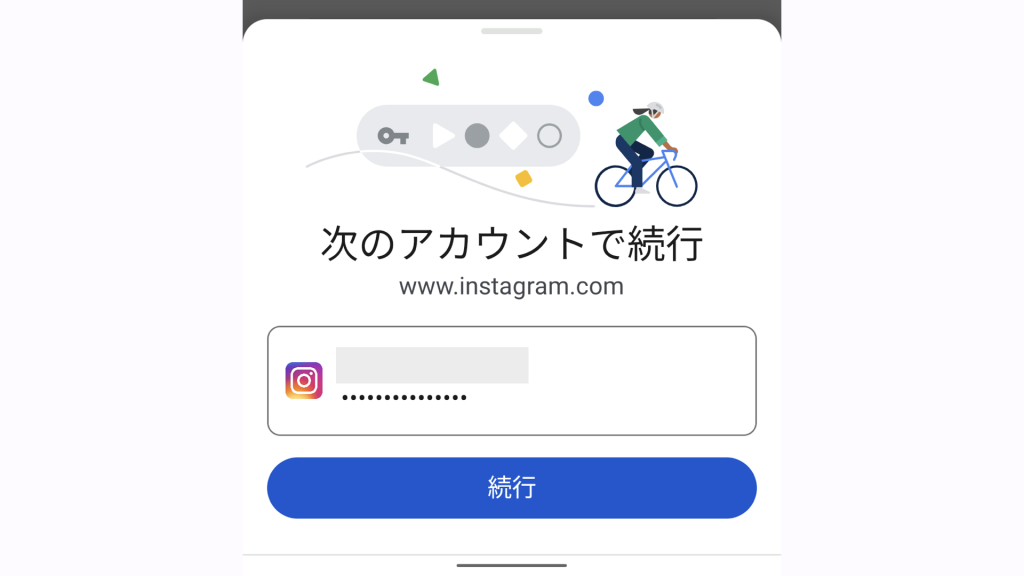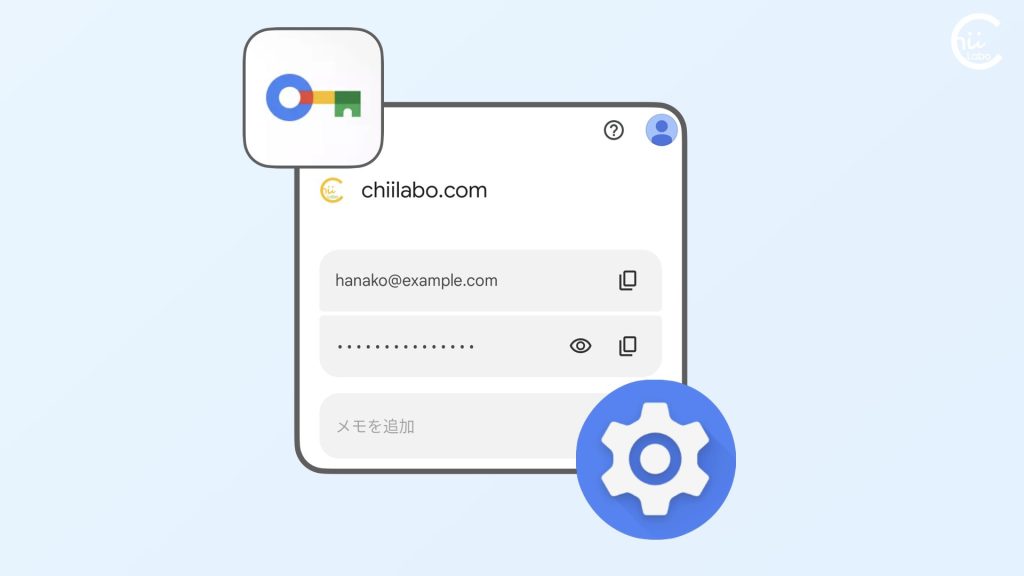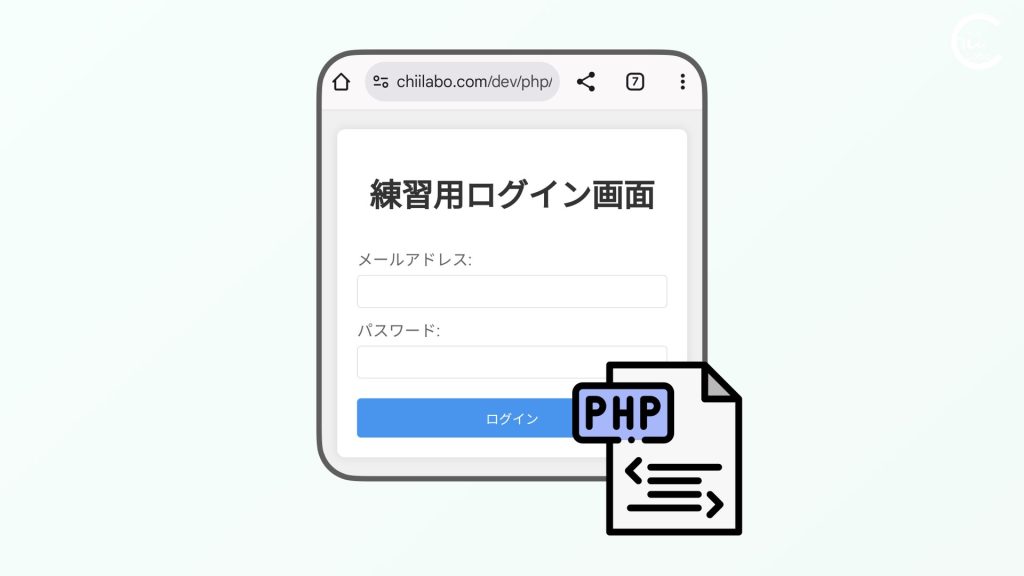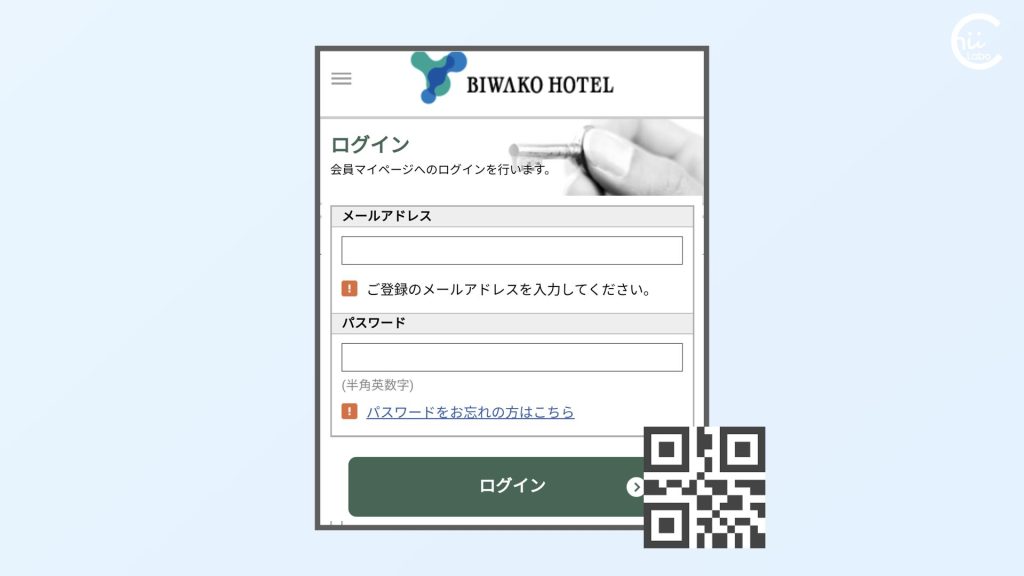- スマートフォンでは、入力したパスワードを保存できます。
- Androidスマートフォンの場合は、「Google パスワードマネージャー」がよく使われます。
- 保存されたパスワードは、「設定」の「パスワードとアカウント」から確認できます。
1. Google パスワードマネージャーとは?
「Google パスワードマネージャー」は、Googleが提供するパスワード管理サービスです。
ウェブサイトやアプリで入力したパスワードを保存し、必要なときに自動的に入力することができます。
1-1. 「パスワードを保存しますか?」
ウェブサイトなどでパスワードを入力すると、その後の画面が切り替わるタイミングで、「パスワードを保存しますか?」というメッセージが画面上部に表示されます。
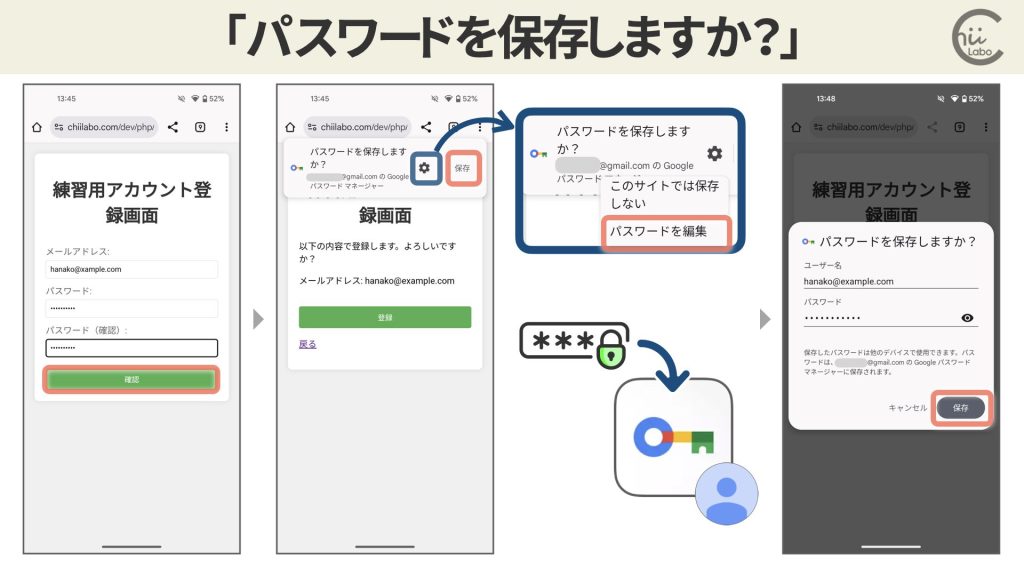
パスワードを保存しますか?
〜の Google パスワード マネージャー
保存したパスワードは他のデバイスで使用できます。パスワードは、〜 の Google パスワードマネージャーに保存されます。
「保存」を押すと、サイトドメイン・ID・パスワードの3項目が記録されます。
2. Android設定のパスワード管理
保存されたパスワードは、Androidの設定から確認できます。
「パスワードとアカウント」には、「パスワード、パスキー、データのサービス」という項目があります。
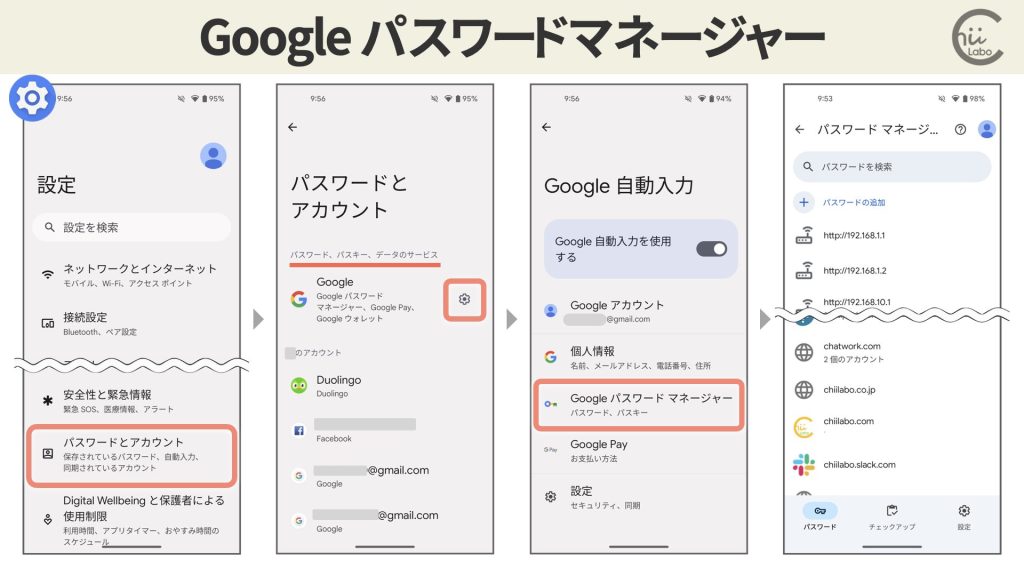
この「設定(歯車)」から「Google 自動入力」の設定を開き、「Google パスワードマネージャー」の管理画面を表示できます。
記録されているパスワードを確認するには、サイトを選んで改めて端末のロック解除をします。
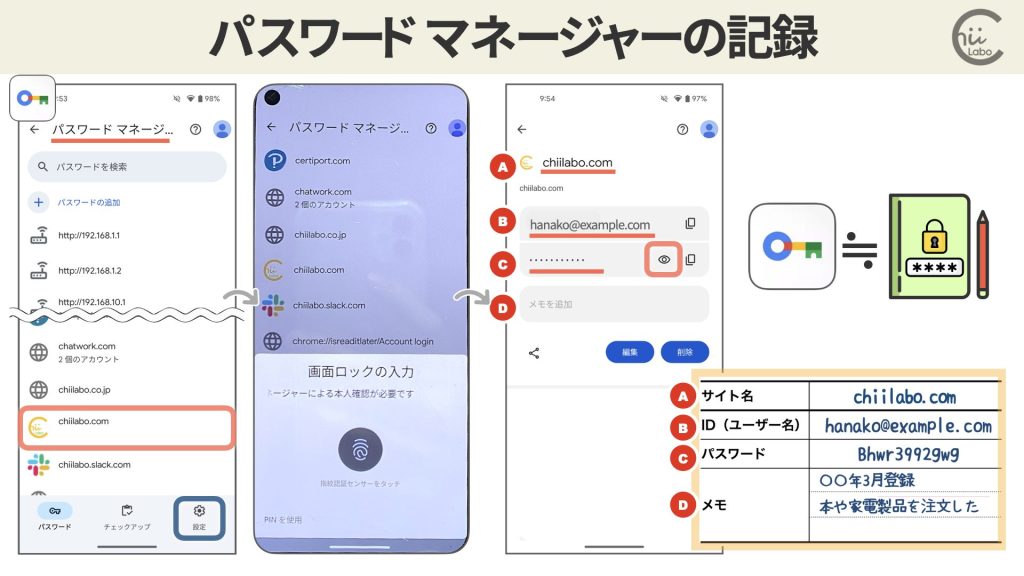

登録されている項目は、パスワード帳などに記入するものと同じですね。
2-1. 【補足】Chromeからパスワードを確認する
ちなみに、パスワードマネージャーの画面は、Chromeからもスムーズに表示できます。
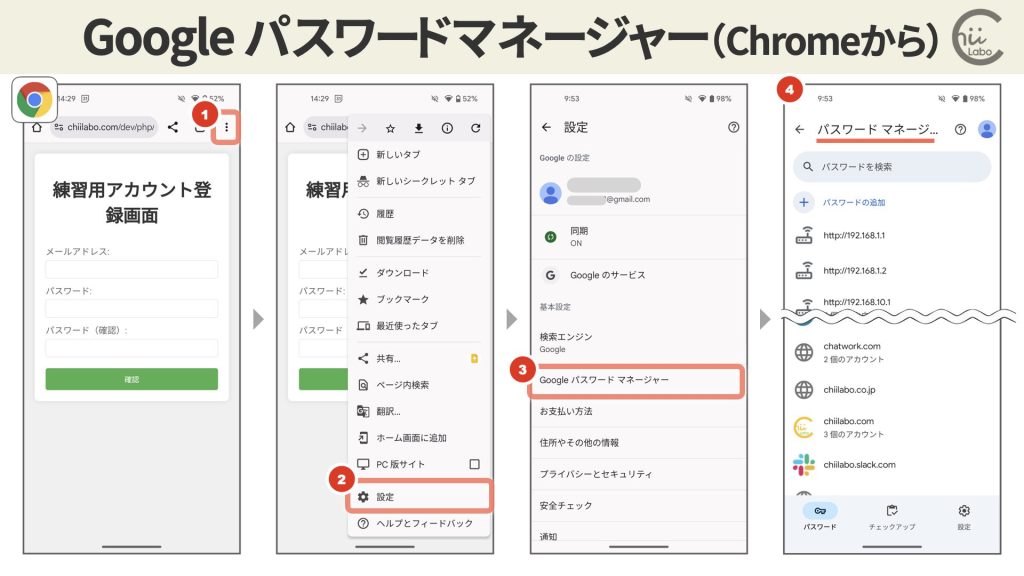
Chromeの画面右上にある「⋮(メニュー)」から「設定」を表示すると、「Google パスワードマネージャー」があります。
2-2. Googleパスワードマネージャーの機能・設定
Google パスワードマネージャーは、パスワードを記憶するだけでなく、不正使用されていないかチェックすることもできます。
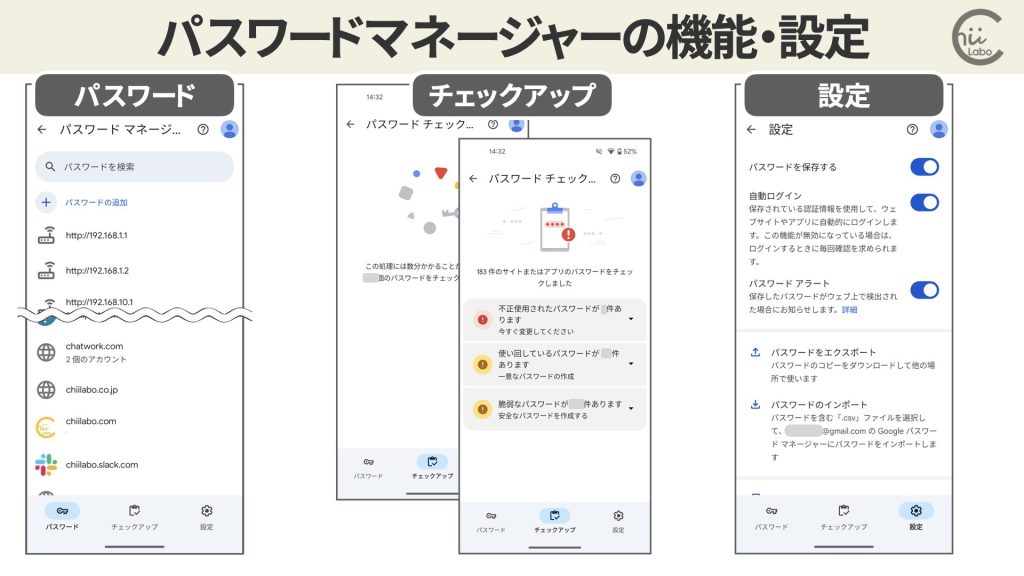
また、「設定」では、「パスワードを保存する」や「自動ログイン」の機能を有効にするか選択できます。

もし、パスワードが保存できない場合は、この設定を確認します。
また、サイトごとの「パスワード記憶しない」の設定の確認や削除もできます。
3. Androidの「パスワード、パスキー、データのサービス」は選べる
Androidの設計は、システムに他社サービスも自由に組み合わせられるのが特徴です。
パスワード管理も同様で、利用する「パスワード、パスキー、データのサービス」は選択できます。
「Google」を利用している場合は、
- Google パスワードマネージャー、
- Google Pay
- Google ウォレット
がシステムと連携していますが、Google以外にも、インストールしてあるパスワード管理アプリに切り替えることもできるのです。